QQ同步助手是一款方便实用的工具,可以帮助用户轻松地同步照片等文件,但有时候在使用过程中可能会出现照片丢失的情况,让人感到困扰。不过不用担心因为在这种情况下,我们也可以通过一些方法来进行恢复。接下来我们就来详细了解一下如何用QQ同步助手同步照片以及如何恢复丢失的照片。
qq同步助手同步照片丢失怎么恢复
步骤如下:
1.首先我们在手机上,安装QQ同步助手。
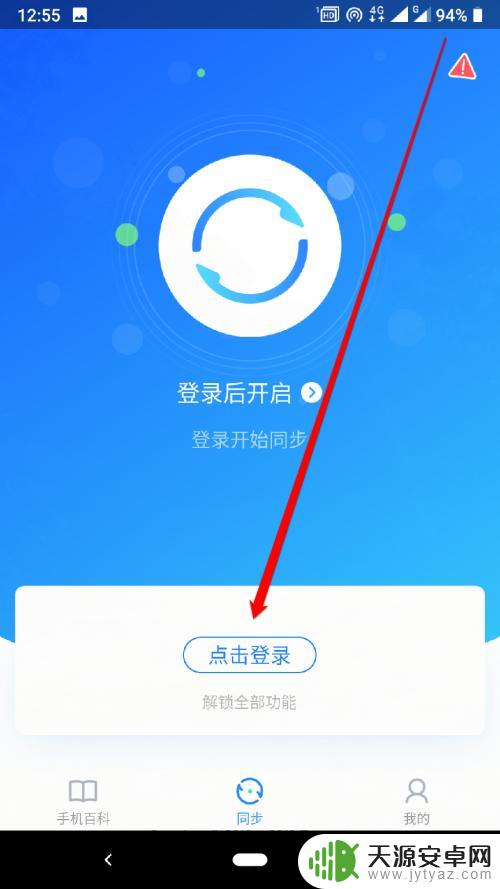
2.安装QQ同步助手后,我们点击登录。
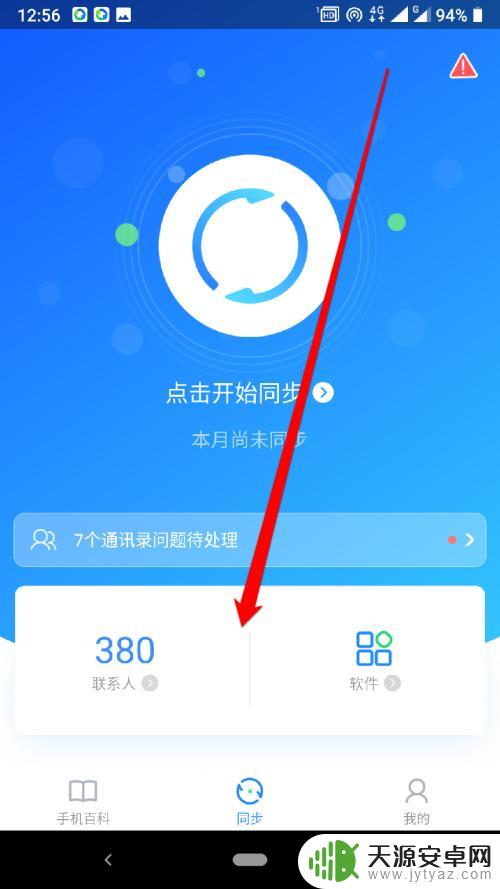
3.登录QQ同步助手后,点击我的按钮。
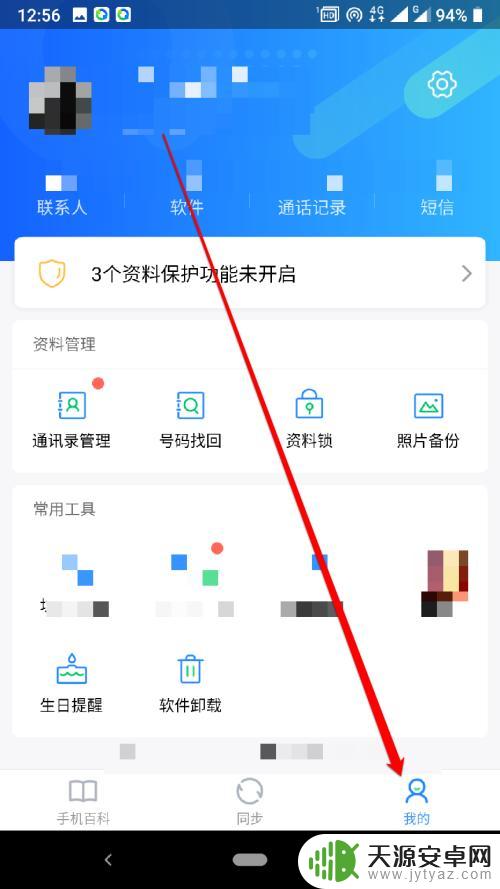
4.点击我的按钮后,进入我的页面。我们在我的页面,点击照片备份。
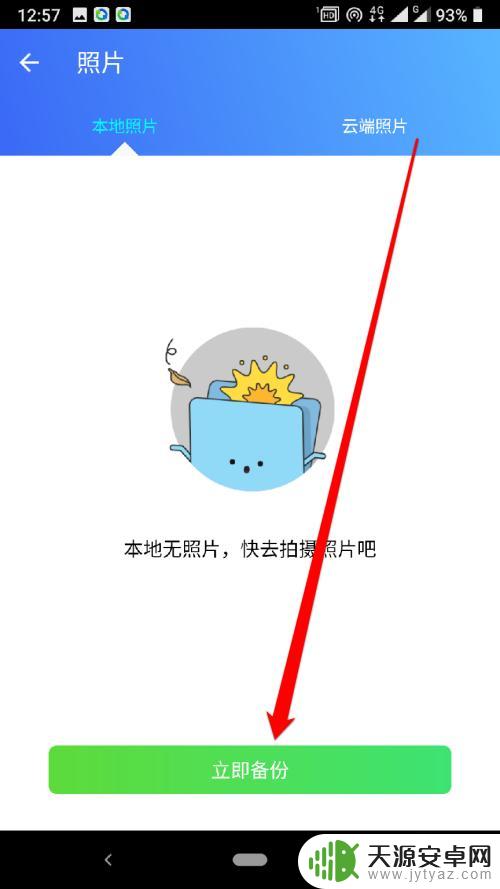
5.点击照片备份后,我们需要下载相片管家。
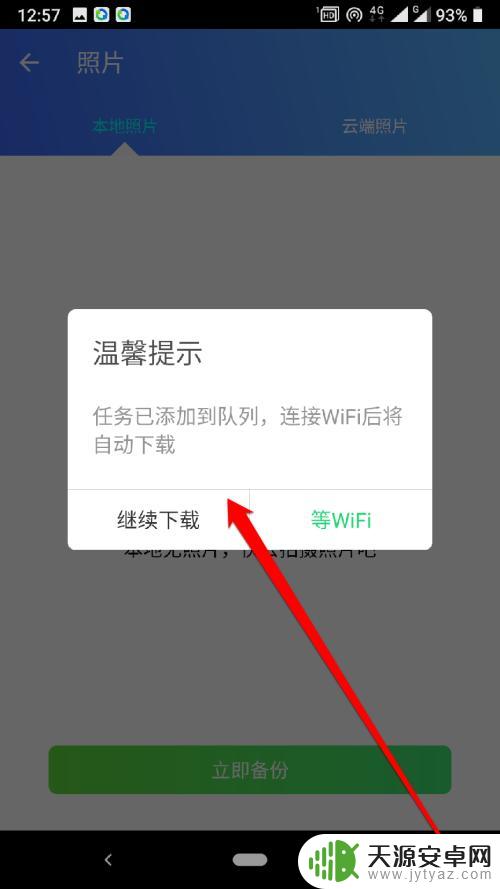
6.然后进入到相片管家,获得本地的照片。
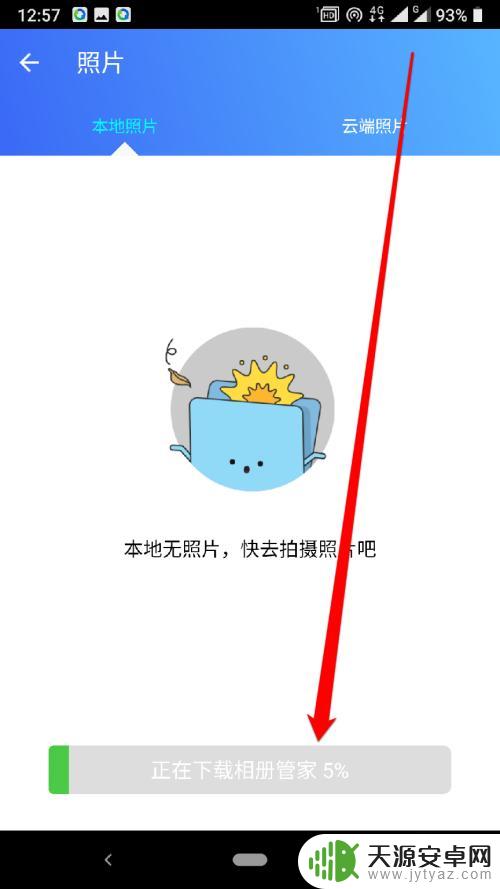
7.获得本地的照片,然后选择其中的照片。
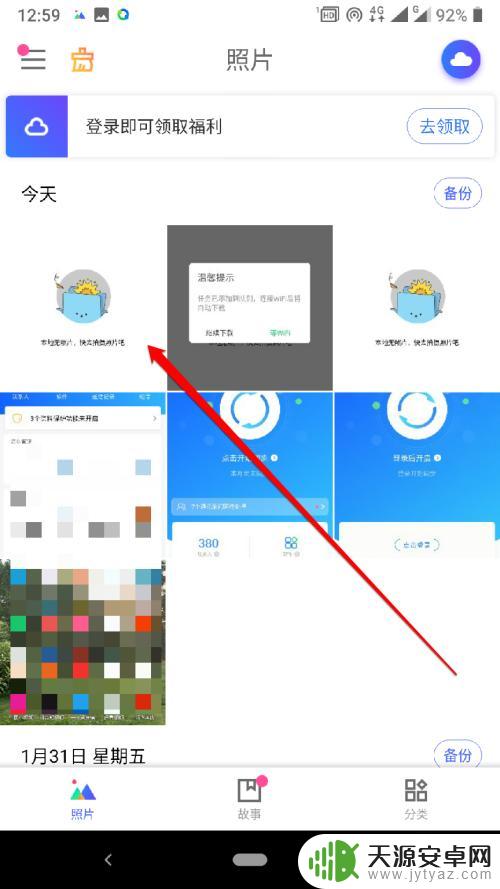
8.选择好照片后,我们点击立即备份按钮。
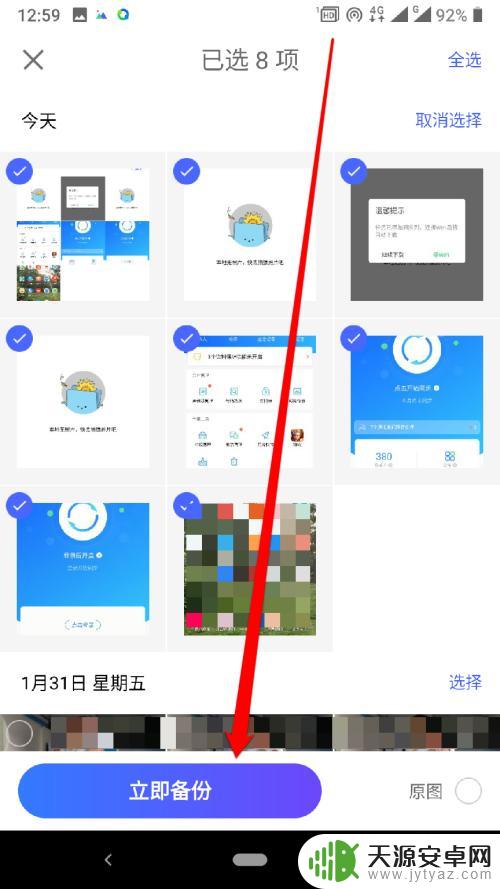
以上就是如何使用QQ同步助手同步照片的全部内容,如果遇到这种情况,你可以按照以上步骤进行解决,非常简单快速。









